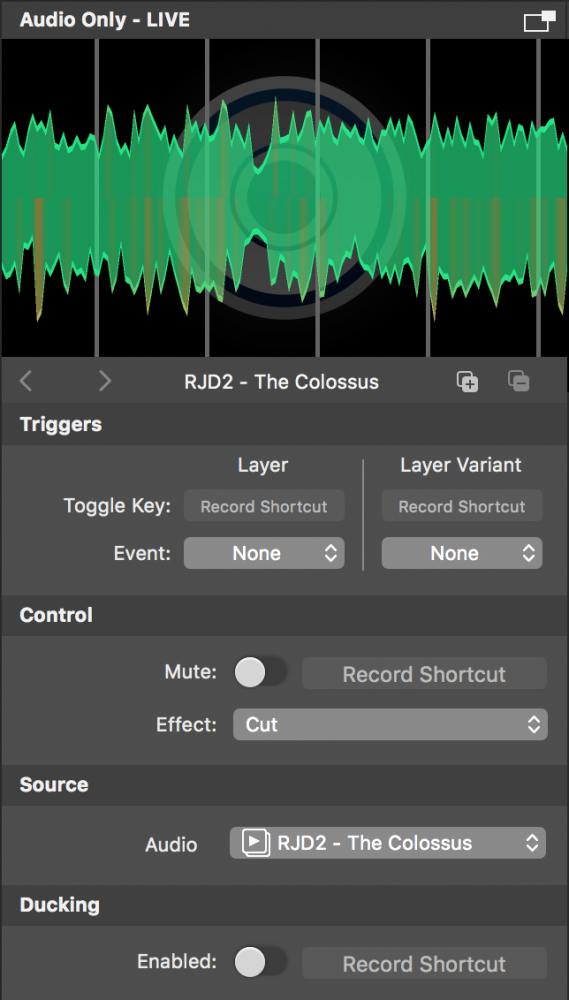
La capa Sólo audio inyecta entrada de audio desde un Fuente de audio,
a Fuente de vídeo, a Fuente del archivo multimedia o de un Fuente de la lista de reproducción multimedia en la salida del programa. Mientras está activa, su vista previa muestra la forma de onda de la señal de audio entrante. La capa Sólo audio se añadirá automáticamente al arrastrar un Fuente de audio, a Fuente del archivo multimedia que contiene un archivo de audio o un Fuente de la lista de reproducción multimedia que sólo contiene archivos de audio del Repositorio de fuentes a la Pila de capas.
Controlar
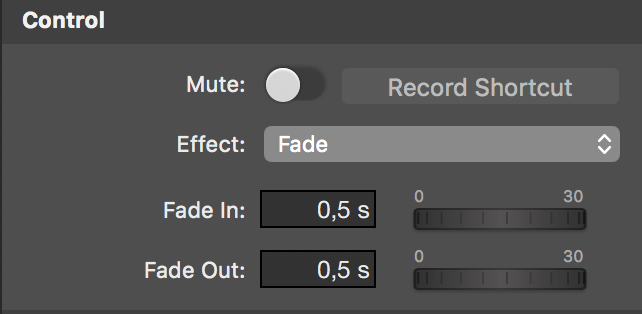
- Silenciar: Silencia la capa de audio al instante.
- Efecto:
- Cortar: Cuando la capa se activa o desactiva, la capa se desactiva o silencia instantáneamente.
- Fundido: Cuando la capa se activa o desactiva, realiza un fundido de entrada o de salida.
Fuente
Selecciona la fuente cuya entrada de audio se inyecta en el programa a través de esta capa Sólo Audio.
Agacharse
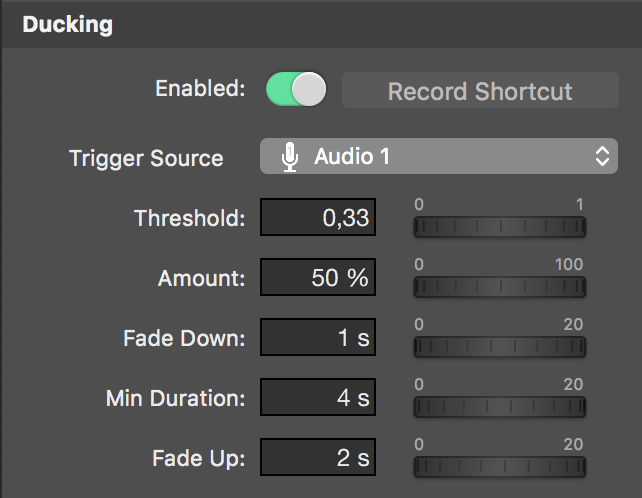
- Fuente de disparo: Selecciona la fuente cuya entrada de audio actúa como señal de control para el efecto ducking.
- Umbral: Establece la amplitud de la señal de control en la que el ducking debe activarse automáticamente, donde 0 significa que el ducking está constantemente activo y 1 significa que el ducking nunca se activará.
- Cantidad: Establece el porcentaje de atenuación que debe aplicarse a la salida de la capa Sólo audio siempre que se duck.
- Fade Down: Establece el tiempo que tarda el efecto de atenuación en llegar a su nivel de atenuación de destino.
- Duración mínima: Establece el tiempo mínimo que debe durar el efecto de atenuación, lo que resulta útil para evitar el bombeo en la salida de audio si, por ejemplo, la persona que habla hace pausas cortas con regularidad.
- Fade Up: Establece el tiempo que tarda el efecto de atenuación en volver al nivel no atenuado.
La fuente de activación debe estar activa.
El efecto ducking sólo se aplicará cuando la fuente de disparo esté activada. Esto significa que la fuente de disparo debe estar configurada como fuente en otra capa y que esa capa debe estar activa.
Ejemplo de agacharse

Como puede ver en la captura de pantalla anterior, debajo de la visualización de la forma de onda hay una barra de medición de dos colores. El área gris representa el rango de volumen en el que el efecto de atenuación no tiene efecto, mientras que el área verde oscuro representa el rango de volumen en el que la atenuación sí tiene efecto. Cambio de la Umbral redimensionará ambas áreas.

Tan pronto como haya una entrada de audio desde la fuente de disparo, la barra de medición mostrará su nivel de volumen en blanco y verde claro. Como se puede ver en la captura de pantalla anterior, el punto en el que el volumen de la fuente de disparo cruza el umbral y la atenuación comienza a surtir efecto ahora se puede identificar fácilmente como el extremo derecho del rango de volumen ahora blanco.
